Pouvez-vous utiliser Fitbit Charge 4 pour lire Spotify sans téléphone ?
Êtes-vous fatigué de devoir apporter votre téléphone avec vous à chaque entraînement ou de courir juste pour écouter de la musique ? Ne cherchez pas plus loin que le Fitbit Charge 4. En plus de suivre vos objectifs de fitness, cet appareil portable vous permet également de contrôler votre compte Spotify directement depuis votre poignet. Cette fonctionnalité offre un niveau de commodité et de liberté qui était auparavant impossible pour les amateurs de fitness.
Mais pouvez-vous utiliser Fitbit Charge 4 pour lire Spotify sans téléphone? Dans cet article, nous expliquerons comment lire de la musique Spotify sur Fitbit Charge 4, les avantages et les limites de cette fonctionnalité, ainsi que quelques conseils de dépannage pour garantir une expérience fluide. Que vous soyez un utilisateur chevronné de Fitbit ou un nouveau propriétaire, ce guide vous aidera à profiter de vos morceaux préférés lorsque vous allez courir en plein air.
Guide des matières Partie 1. Comment jouer à Spotify sur Fitbit Charge 4Partie 2. Avantages de jouer à Spotify sur Fitbit Charge 4Partie 3. Limitations de la lecture de Spotify sur votre Fitbit Charge 4Partie 4. Conseils de dépannage pour lire Spotify sur Fitbit Charge 4Partie 5. Meilleure façon d'écouter Spotify Music sur n'importe quel appareilPartie 6. Pour résumer le tout
Partie 1. Comment jouer à Spotify sur Fitbit Charge 4
Pouvez-vous utiliser Fitbit Charge 4 pour lire Spotify sans téléphone ? Il est important de noter que vous aurez besoin d'un Spotify premium compte pour utiliser l'application sur votre Fitbit Charge 4. De plus, l'application Spotify sur votre appareil Fitbit ne prend pas en charge la lecture de musique hors ligne. Votre téléphone couplé doit donc rester à proximité avec l'application Fitbit exécutée en arrière-plan et connectée à Internet. Voici les étapes pour installer et configurer l'application Spotify sur votre Fitbit Charge 4 :
- Tout d'abord, assurez-vous que votre Fitbit Charge 4 est mis à jour avec la dernière version du micrologiciel. Vous pouvez le vérifier en accédant à l'application Fitbit sur votre téléphone et en sélectionnant votre appareil.
- Dans l'application Fitbit, sélectionnez l'icône de votre profil dans son coin supérieur droit.
- Appuyez sur votre Fitbit Charge 4 > Applications.
- Recherchez Spotify dans la liste des applications prises en charge. Appuyez sur Installer.
- Fitbit vous demandera l'autorisation d'exécuter l'application en arrière-plan et d'accéder à Internet.
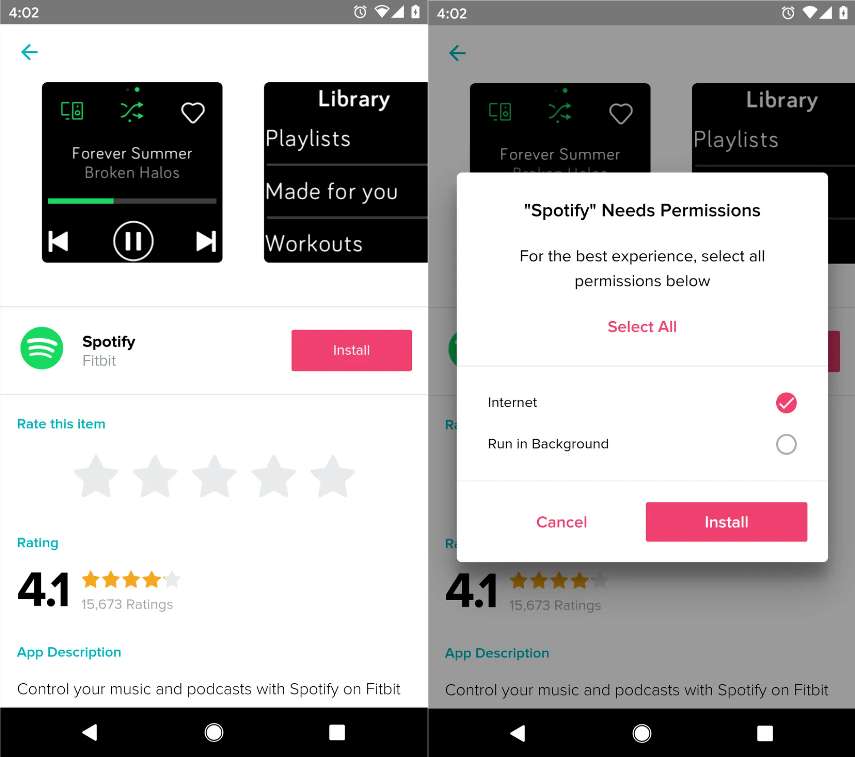
- Appuyez sur Connexion et suivez les instructions à l'écran pour vous connecter à votre compte Spotify Premium.
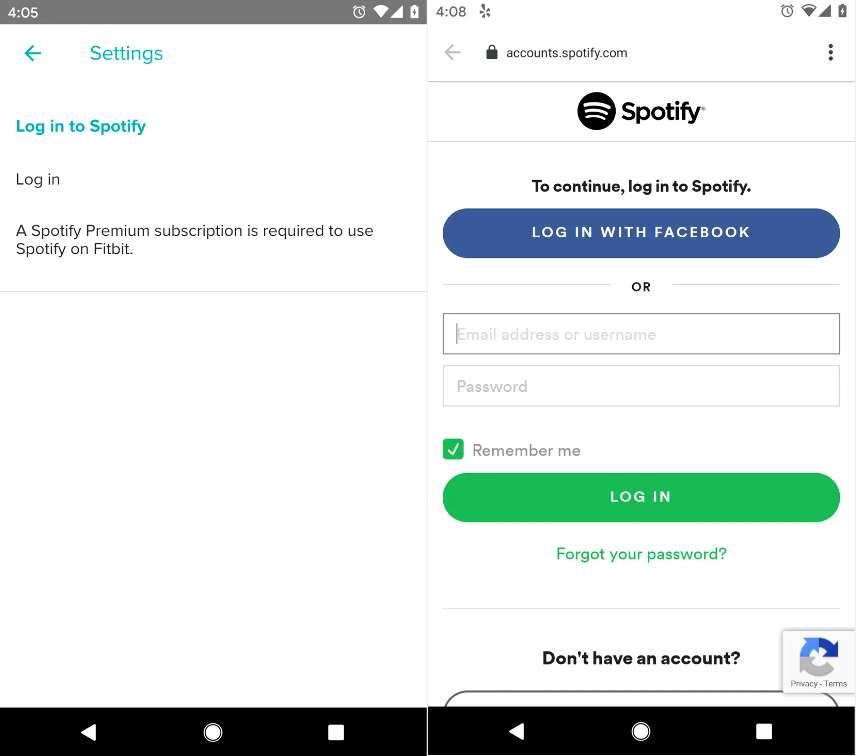
- Ouvrez l'application Spotify sur votre téléphone et commencez à écouter de la musique ou un podcast. Vous pouvez parcourir et contrôler votre musique depuis votre poignet.
Vous êtes maintenant prêt à diffuser ! Bien que le Fitbit ait un microphone intégré, il n'a pas de haut-parleurs, donc pour entendre la musique en cours de lecture, vous devrez toujours vous connecter à des haut-parleurs externes. Il existe des centaines d'appareils Spotify Connect, y compris votre téléphone, ordinateur portable, téléviseur, PlayStation, Accueil Google, Amazon Echo, haut-parleurs intelligents, haut-parleurs sans fil (doit être un haut-parleur compatible Connect), et plus encore. Sur Charge 4, balayez vers la gauche et la droite pour accéder aux différents paramètres.
- Appuyez sur l'icône des appareils pour basculer entre les appareils. Jusqu'à 8 appareils sont répertoriés.
- Appuyez sur l'icône de lecture aléatoire pour mélanger les pistes.
- Appuyez sur l'icône en forme de cœur pour aimer une piste.
- Utilisez les commandes pour changer de liste de lecture et pour lire, mettre en pause ou passer à la piste suivante ou à la piste précédente.
- Balayez vers la droite pour voir vos 8 listes de lecture les plus récentes ou appuyez sur Bibliothèque pour trouver les listes de lecture que vous avez créées, les listes de lecture créées pour vous et une sélection de listes de lecture d'entraînement. Appuyez sur une liste de lecture pour y accéder.
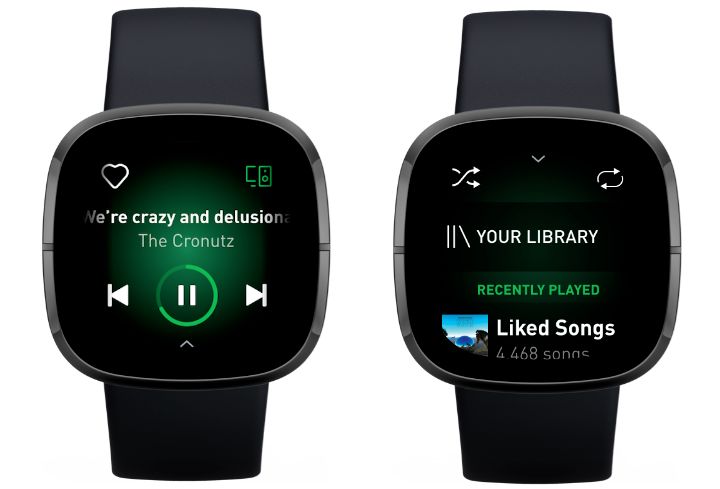
Partie 2. Avantages de jouer à Spotify sur Fitbit Charge 4
L'utilisation de Spotify sur votre Fitbit Charge 4 présente plusieurs avantages. Voici quelques-uns des principaux avantages :
- Commodité : avec la possibilité de contrôler votre musique directement depuis votre poignet, vous n'avez pas besoin de manipuler votre téléphone pendant l'entraînement ou en déplacement. Cela offre un niveau de commodité qui était auparavant impossible pour les amateurs de fitness.
- Liberté : vous pouvez laisser votre téléphone à la maison et avoir toujours accès à vos morceaux préférés. Cela peut être particulièrement utile pour ceux qui préfèrent voyager léger ou qui ne veulent pas risquer d'endommager leur téléphone lors d'entraînements intenses.
- Variété : Avec un accès à plus de 70 millions de chansons, podcasts et listes de lecture, Spotify offre une grande variété d'options musicales pour s'adapter à n'importe quelle humeur ou entraînement.
- Personnalisation : vous pouvez créer vos propres listes de lecture et chansons préférées dans l'application Spotify sur votre Fitbit Charge 4, afin que vous puissiez écouter la musique que vous aimez sans avoir à faire défiler toute votre bibliothèque.
- Motivation : il a été démontré qu'écouter de la musique pendant les entraînements augmente la motivation et améliore les performances. En ayant vos morceaux préférés à portée de main sur votre poignet, vous pouvez rester motivé et vous pousser vers de nouveaux sommets.
Bien que sur Fitbit Charge 4 pour lire Spotify sans téléphone ne soit pas encore disponible, les utilisateurs peuvent gérer la lecture de musique sur leur smartphone ou d'autres appareils intelligents depuis leur Fitbit. Dans l'ensemble, l'utilisation de Spotify sur votre Fitbit Charge 4 offre un niveau de commodité, de liberté et de motivation qui peut améliorer votre routine de remise en forme et rendre vos entraînements plus agréables.
Partie 3. Limitations de la lecture de Spotify sur votre Fitbit Charge 4
Bien que l'utilisation de Spotify sur votre Fitbit Charge 4 offre de nombreux avantages, il existe également certaines limitations à connaître. Désormais, vous ne pouvez plus utiliser Fitbit Charge 4 pour lire Spotify sans téléphone. Voici quelques limitations d'utilisation de Spotify sur votre Fitbit Charge 4 avec un téléphone :
- Pas de connexion Wi-Fi : pour télécharger de la musique sur votre Fitbit Charge 4, vous devez disposer d'une connexion Wi-Fi. Si vous êtes en déplacement et que vous n'avez pas accès au Wi-Fi, vous ne pourrez pas télécharger de nouvelles musiques ou podcasts sur votre appareil.
- Stockage limité : Le Fitbit Charge 4 dispose d'un espace de stockage limité, ce qui signifie que vous ne pouvez stocker qu'un certain nombre de chansons et de listes de lecture sur l'appareil à la fois. Cela peut être un inconvénient si vous aimez avoir une grande bibliothèque de musique ou changer fréquemment vos listes de lecture d'entraînement.
- Compte premium requis : pour utiliser Spotify dans votre Fitbit Charge 4, vous devez disposer d'un compte Spotify premium. Cela signifie que si vous n'avez pas encore de compte premium, vous devrez vous inscrire et payer des frais d'abonnement mensuels.
- Pas de contrôle vocal : Contrairement à certaines autres montres intelligentes et appareils portables, le Fitbit Charge 4 n'a pas de capacités de contrôle vocal. Cela signifie que vous devez sélectionner et contrôler manuellement votre musique depuis votre poignet, ce qui peut être un peu fastidieux pendant un entraînement.
Partie 4. Conseils de dépannage pour lire Spotify sur Fitbit Charge 4
En suivant ces conseils de dépannage, vous pouvez résoudre les problèmes courants lors de l'utilisation de Spotify sur votre Fitbit Charge 4. Si vous rencontrez toujours des problèmes après avoir essayé ces solutions, vous pouvez contacter le support client Fitbit ou le support client Spotify pour obtenir une assistance supplémentaire. Voici quelques conseils de dépannage pour les problèmes courants lors de l'utilisation de Spotify sur le Fitbit Charge 4 :
- Problèmes de connectivité : vous ne pouvez pas utiliser Fitbit Charge 4 pour lire Spotify sans téléphone. Si vous rencontrez des difficultés pour vous connecter au Wi-Fi ou synchroniser de la musique avec votre appareil, assurez-vous que votre Fitbit Charge 4 se trouve à portée de votre réseau Wi-Fi et que votre réseau fonctionne correctement. Vous pouvez également essayer de redémarrer votre Fitbit et votre routeur Wi-Fi pour voir si cela vous aide.
- L'application plante : si l'application Spotify sur votre Fitbit Charge 4 continue de planter, essayez de désinstaller et de réinstaller l'application pour voir si cela résout le problème. Les utilisateurs peuvent essayer de redémarrer votre appareil ou de le réinitialiser à ses paramètres d'usine.
- Problèmes de connexion : si vous rencontrez des difficultés pour vous connecter à votre compte Spotify sur votre Fitbit Charge 4, assurez-vous que vous utilisez les bons identifiants de connexion et que votre compte est actif et à jour. Si vous avez récemment changé votre mot de passe ou votre nom d'utilisateur, vous devrez également mettre à jour vos informations de connexion sur votre Fitbit.
- Problèmes de lecture de musique : si vous rencontrez des difficultés pour lire de la musique ou contrôler la lecture sur votre Fitbit Charge 4, assurez-vous que vous disposez d'une connexion Wi-Fi solide et stable. Une autre chose que vous pouvez faire est d'essayer de redémarrer l'application Spotify ou de réinitialiser votre appareil pour voir si cela aide.
- Épuisement de la batterie : si vous rencontrez un épuisement excessif de la batterie de votre Fitbit Charge 4 lors de l'utilisation de l'application Spotify, essayez de réduire le nombre de chansons ou de listes de lecture que vous avez stockées sur votre appareil. Les utilisateurs peuvent également essayer de désactiver d'autres fonctionnalités ou applications susceptibles d'épuiser votre batterie, telles que l'affichage permanent ou le GPS.
Partie 5. Meilleure façon d'écouter Spotify Music sur n'importe quel appareil
Comme nous l'avons mentionné ci-dessus, vous ne pouvez pas utiliser Fitbit Charge 4 pour lire Spotify sans téléphone car Fitbit ne prend actuellement pas en charge la lecture hors ligne de la musique Spotify. Même si vous avez un compte Spotify Premium, vous ne pouvez diffuser de la musique Spotify que sur des appareils Fitbit avec une connexion Internet. Cela signifie que vous ne pourrez pas écouter de musique Spotify sur Fitbit lorsque vous êtes loin de votre téléphone. Une fois que vous avez arrêté/annulé votre compte Premium, vous ne pourrez plus écouter de musique Spotify sur Fitbit.
Est-il possible d'écouter Spotify sur Fitbit sans téléphone ? Pouvez-vous écouter Spotify sur Fitbit Versa sans Premium ? Spotify fonctionne-t-il sans WiFi ? La meilleure façon d'écouter des chansons Spotify sur Fitbit hors ligne consiste à transférer de la musique de Spotify vers des appareils Fitbit. Cependant, toutes les chansons sur Spotify sont protégées par la protection DRM de Spotify et les chansons spéciales au format OGG Vorbis, vous ne pouvez donc pas déplacer directement les chansons Spotify vers un appareil.
Si vous pouviez supprimer les DRM de la musique Spotify et enregistrer les chansons Spotify sous forme de fichiers MP3, AAC ou WMA, vous pourrez alors écouter de la musique Spotify hors ligne sur n'importe quelle montre Fitbit sans Premium ! AMusiqueSoft Spotify Music Converter est sans conteste l'un des meilleurs et des plus fiables téléchargeurs et convertisseurs de musique Spotify.
En tant que professionnel Convertisseur de musique Spotify, il peut vous assurer des copies permanentes de vos chansons préférées que vous pouvez enregistrer sur votre appareil pour toujours. Une fois cet outil utilisé, le transfert des fichiers d'un appareil à un autre est autorisé. La bonne qualité des chansons converties est également garantie. Lorsqu'il s'agit de rendre les fichiers non protégés, AMusicSoft peut également supprimer le DRM des chansons.
Même les formats que vous obtiendrez sont tous très utiles car ils peuvent être consultés sans effort sur n'importe quel lecteur de musique. Pour les nommer, vous pouvez avoir MP3, WAV, FLAC, AAC, AC3 et M4A. Vous pouvez ajouter de la musique sur votre appareil mobile et définir une alarme Spotify sur votre iPhone ou des appareils Android avec ces fichiers au format flexible et sans DRM. Voici comment utiliser AMusicSoft Spotify Music Converter:
- Depuis le site Web d'AMusicSoft, téléchargez le Spotify Music Converter application. Rendez-vous simplement dans la section Produits et sélectionnez le bouton Télécharger. Attendez que ce soit terminé, puis suivez-le avec l'installation.
Téléchargement gratuit Téléchargement gratuit
- Ouvrez l'application et chargez votre collection. Copiez le lien des pistes que vous avez sélectionnées, puis collez-les dans le convertisseur. Vous pouvez également utiliser la méthode du glisser-déposer qui est plus simple et plus rapide.

- Choisissez le format de sortie souhaité et sélectionnez le dossier de destination pour votre musique Spotify convertie.

- Cliquez sur le bouton "Convertir" pour lancer le processus de conversion de votre audio Spotify au format de sortie sélectionné, tel que MP3.

En suivant ces étapes, vous pouvez convertir vos pistes audio Spotify préférées dans un format compatible pour votre Fitbit Charge 4 et profiter de votre musique en déplacement sans avoir besoin d'apporter votre téléphone. En dehors de cela, vous pouvez transférer les chansons vers d'autres ordinateurs, téléphones portables, etc. C'est un excellent moyen de profiter de vos morceaux préférés de Spotify, sans avoir besoin d'un abonnement Premium.
Partie 6. Pour résumer le tout
Cet article explique comment configurer et utiliser Spotify sur le Fitbit Charge 4 sans téléphone, et met en évidence les avantages et les limites de cette fonctionnalité. Il décrit les étapes d'installation et de configuration de l'application Spotify sur le Fitbit Charge 4 et fournit des conseils de dépannage pour les problèmes courants. L'article énumère également les avantages de l'utilisation de Spotify sur le Fitbit Charge 4, tels que la commodité d'avoir de la musique sur votre poignet pendant les entraînements. Cependant, il reconnaît également certaines limitations, telles que le stockage limité et la nécessité d'un compte premium.
Bien que vous ne puissiez pas utiliser Fitbit Charge 4 pour jouer à Spotify sans téléphone, vous pouvez utiliser un outil tiers comme AMusiqueSoft Spotify Music Converter pour transférer vos fichiers musicaux vers n'importe quel appareil. Grâce à cet outil, toutes les chansons que vous voulez de Spotify peuvent être enregistrées dans votre format préféré et peuvent être diffusées hors ligne sans payer d'abonnement.
Les gens LIRE AUSSI
- Comment trouver et modifier l'emplacement de votre fichier Spotify ?
- Comment éditer des chansons sur Spotify ? (Windows et Mac)
- Comment contacter Spotify par e-mail pour envoyer vos préoccupations
- Comment diffuser de la musique Spotify avec la meilleure qualité audio
- Les moyens les plus simples de configurer une barre de son Samsung
- Le meilleur lecteur de musique Samsung à utiliser dans la musique en streaming
Robert Fabry est un blogueur passionné, un passionné de technologie, et peut-être pourra-t-il vous contaminer en partageant quelques astuces. Il a également une passion pour la musique et a écrit pour AMusicSoft sur ces sujets.